Afferra i 10 migliori siti di sfondi GIF insieme al notevole creatore di sfondi GIF
Sei stanco di dover sopportare uno sfondo semplice, blando e noioso? Ci siamo presi cura di tutto. Mentre leggi questo articolo, ti forniremo un elenco di siti Web importanti da cui potresti ottenere facilmente e rapidamente Sfondi GIF per il tuo computer. Inoltre, ti forniremo una guida su come creare uno sfondo GIF HD utilizzando il miglior creatore di GIF, oltre ad alcuni suggerimenti utili su come cambiare lo sfondo sul desktop e sul telefono.

WallpaperCave è un servizio Internet in cui diversi produttori possono pubblicare i loro sfondi GIF come sfondi del desktop. È pieno zeppo di una vasta collezione di categorie di sfondi. Contiene anche album con immagini dallo sfondo del film appena rilasciato. Alcuni fan del cinema, in particolare gli amanti degli anime, vengono su questo sito senza sorprese perché possono trovare fantastici e fantastici sfondi GIF anime dei loro film preferiti!

The Gifer è il seguente sito web noto nella nostra lista. È evidente dal nome che ha molte GIF animate. La parte più eccellente di questo sito Web è che puoi caricare la tua GIF e altri utenti possono utilizzare la tua GIF, permettendoti di diventare più popolare. Gli utenti hanno molti argomenti tra cui scegliere, inclusi animali, anime, sport, trasporti, moda, bellezza e celebrità. Questa applicazione ha un'interfaccia utente nera, che rende le GIF più evidenti e visivamente accattivanti.
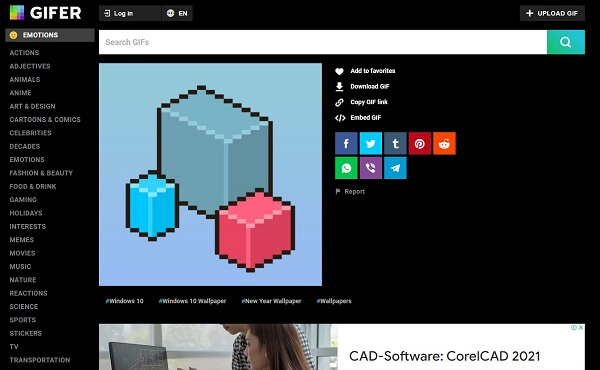
Wallpaper-House è ampiamente considerato il magazzino di tutti gli sfondi disponibili su Internet. Elenca tutte le tue opzioni più preziose per gli sfondi GIF e questo sito Web ti fornirà tutti gli sfondi di cui hai bisogno. Inoltre, poiché supporta lo sfondo GIF 4K, la qualità dell'immagine non diminuirà dopo il download.
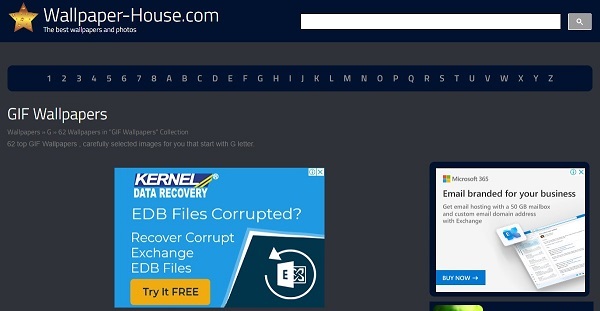
Giphy è considerato uno dei creatori di GIF più famosi su Internet. Gli utenti possono scegliere tra un'ampia varietà di sfondi GIF in varie proporzioni per soddisfare le loro preferenze. Allo stesso tempo, hanno la possibilità di caricare la loro GIF sul sito web di Giphy. Puoi anche creare adesivi con filtri usando gli strumenti di creazione del testo.
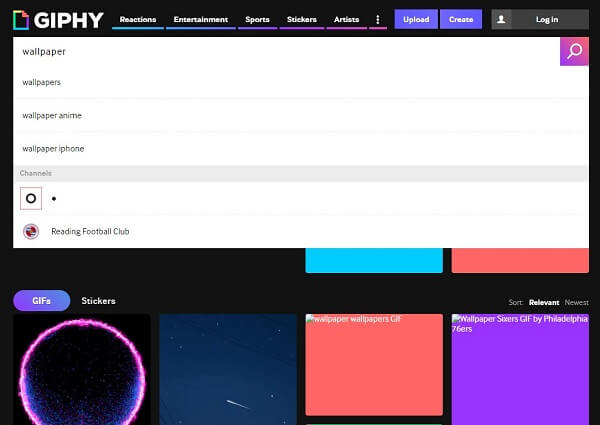
Tenor è un altro noto sito Web che ha ricevuto una recensione a 5 stelle. I tenori hanno un'interfaccia di colore bianco-bluastro. Puoi scaricare rapidamente e facilmente sfondi GIF di alta qualità, GIF animate e adesivi in un'unica comoda posizione. La parte più eccellente di Tenor è che puoi ottenere tutti i tuoi sfondi GIF in modo assolutamente gratuito.
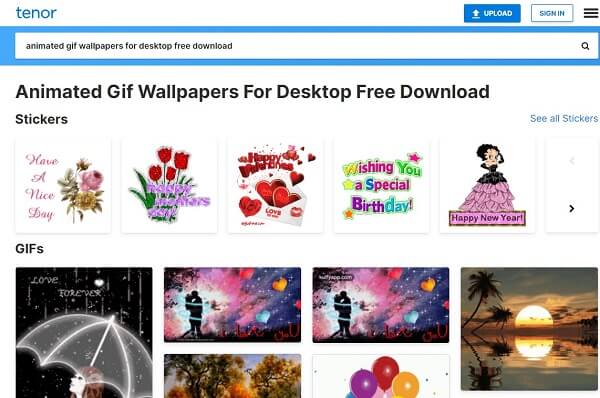
Wallpaper Safari è un'ottima risorsa per chi cerca bellissimi sfondi GIF. Inoltre, gli utenti possono essere creatori, quindi puoi progettare il tuo sfondo GIF e pubblicarlo sul sito. E ancora meglio, quando scarichi uno sfondo GIF, si adatterà automaticamente alla risoluzione dello schermo perché ogni sfondo condiviso dal designer viene modificato meccanicamente per soddisfare la risoluzione dello schermo.

Gfycat è un altro fantastico strumento che ti consente di scaricare sfondi GIF animati da utilizzare praticamente su qualsiasi sistema operativo. La parte eccitante, puoi anche modificare lo sfondo del tuo sito web se ne hai uno. Alcuni degli sfondi GIF animati sono disponibili per il download gratuito. Alcuni degli sfondi GIF premium, invece, devono essere acquistati per essere scaricati.
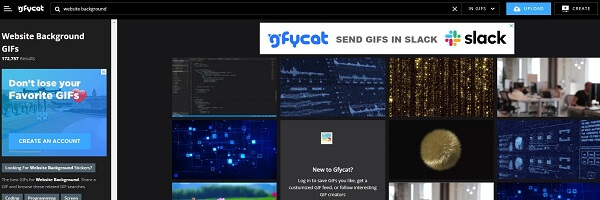
WallpaperAccess è un sito Web che fornisce sfondi GIF animati gratuiti. Non è necessario spendere un importo fisso di un centesimo per scaricare molti sfondi GIF. Hai accesso a tutti i tuoi sfondi preferiti, che puoi scaricare a tuo piacimento. Esistono sfondi GIF semplici, discreti e carini e tutti sono disponibili su questo sito Web.
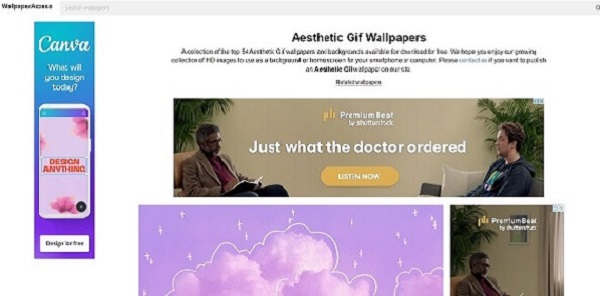
GifAbyss è il secondo all'ultimo sito web, ma mai meno importante. È un motore di ricerca straordinario e completo per sfondi mozzafiato. Questo sito Web non solo consente agli utenti di scaricare sfondi, ma consente anche ai produttori di mostrare il proprio lavoro creando bellissimi sfondi da condividere con il pubblico.
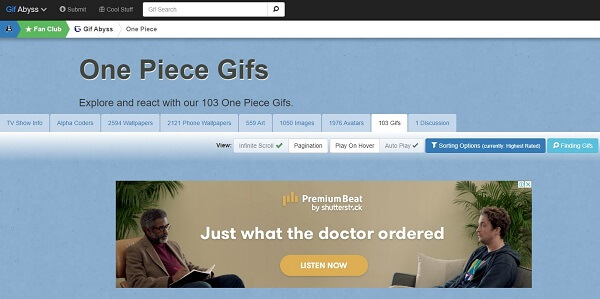
GitHub è l'ultimo nella nostra lista. È noto come il luogo in cui si possono trovare tutti gli sfondi di vario tipo. Gli individui possono caricare e condividere i propri sfondi GIF fai-da-te e possono anche collaborare e supportarsi a vicenda per le opere d'arte. Il vantaggio di questo sito Web è che puoi anche condividere fotografie, video e adesivi con il pubblico in generale.
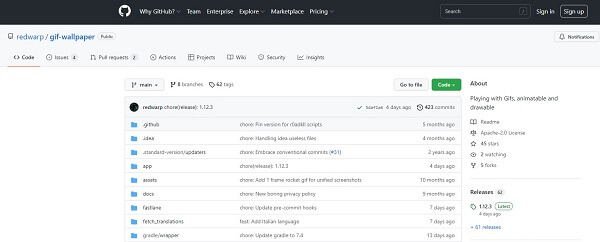
Questo strumento è ora a tua disposizione per generare la tua GIF. È possibile creare uno sfondo GIF animato professionale con Video Converter Ultimate, lo strumento ideale per il lavoro. Sottotitoli, applicazione di filtri ed effetti sono solo alcune delle numerose funzionalità uniche che offre. Contiene anche vari strumenti di modifica, tra cui il ritaglio e la rotazione delle immagini e la divisione, il capovolgimento e altro ancora. Nel frattempo, puoi convertire la tua GIF in diverse proporzioni che funzioneranno su qualsiasi sistema operativo in uso. Guarda i modi descritti di seguito su come creare istantaneamente il tuo sfondo GIF.
Caratteristiche principali
Esegui il creatore di sfondi GIF sul tuo computer
Per prima cosa, vai alla pagina principale di Video Converter Ultimate e scarica il file Creatore di GIF sul tuo desktop. Installalo e avvialo subito.
Mancia: Puoi premere immediatamente i pulsanti di download sopra se vuoi un download veloce se vuoi un download immediato.
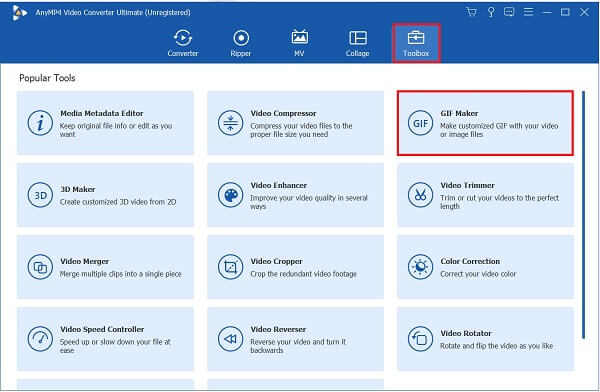
Importa il file multimediale sull'interfaccia
All'avvio, importa il file che desideri trasformare in uno sfondo GIF premendo il tasto Video in GIF pulsante.

Modifica la dimensione dell'output
Dopodiché, assicurati che la dimensione della GIF sia esattamente la dimensione dello sfondo che desideri. È possibile modificare la dimensione dell'output sbloccando il file Podlock pulsante e immettendo il valore desiderato. La dimensione dell'output varia se utilizzerai lo sfondo per il desktop o per il telefono.
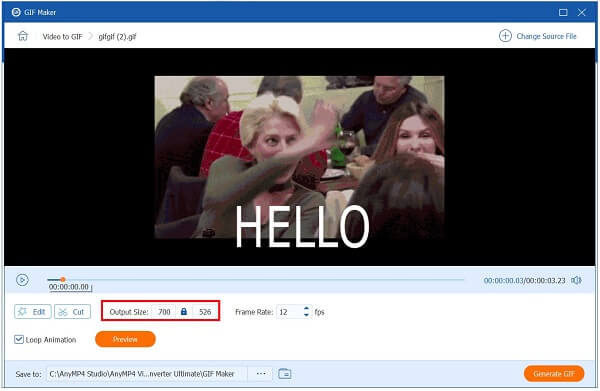
Applicare filtri ed effetti
Dopo aver modificato la dimensione dell'output, puoi aggiungere filtri premendo il pulsante Modifica pulsante. Quindi, navigare in Effetti e filtri scheda. Scegli il filtro desiderato su sezione e regolarlo sulla Effetto di base .

Abilita l'animazione del ciclo
Per renderlo uno sfondo GIF animato, devi abilitare il file Loop Animation casella di controllo nell'angolo destro dell'interfaccia.
Nota:Per visualizzare tutte le modifiche prima della conversione, puoi premere il pulsante Anteprima pulsante.

Esporta lo sfondo GIF
Infine, per esportare lo sfondo GIF, premi Genera GIF. Ora puoi cambiare lo sfondo del desktop e del telefono utilizzando lo sfondo GIF personalizzato.

Su Windows 10 e 11, puoi utilizzare un programma di terze parti chiamato Lively Wallpaper per impostare uno sfondo GIF come sfondo del desktop. Questo è disponibile per il download tramite Microsoft Store. Ecco le procedure che devi seguire per impostare perfettamente un fantastico sfondo animato GIF come sfondo del desktop.
Avvia lo sfondo GIF vivace sul desktop di Windows 10.
Dopo aver eseguito lo strumento, premi il tasto Altro (+) icona nell'angolo sinistro dell'interfaccia. Quindi, colpisci il Scopri la nostra gamma di prodotti e naviga nello sfondo GIF che desideri. Dopodiché, colpisci il Apri pulsante.
Apparirà un messaggio in una nuova finestra. Puoi ignorarlo selezionando il OK pulsante.
Infine, la GIF selezionata che hai scelto verrà ora visualizzata come sfondo del desktop. Ora hai imparato come impostare le GIF come sfondo.
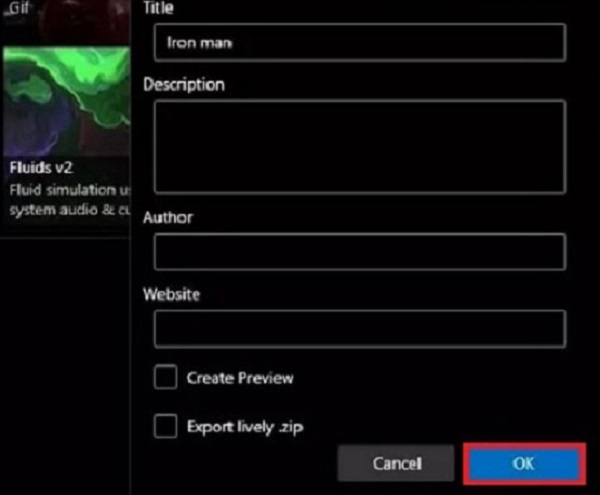
Gli utenti si divertono a cambiare regolarmente lo sfondo dei loro telefoni, rendendoli visivamente più attraenti per i loro occhi. Alcune persone stavano cercando uno sfondo GIF carino, mentre altri cercavano uno stile minimalista. Ti è mai venuto in mente di poter trasformare il tuo sfondo in un eccellente sfondo GIF? Di seguito sono riportate le procedure per impostare lo sfondo GIF su un iPhone.
Innanzitutto, assicurati di avere uno sfondo GIF scaricato sul tuo Foto app. Altrimenti puoi usare foto dal vivo disponibile sul rullino fotografico. Puoi anche crea una GIF sul tuo iPhone da Foto.
Quindi, apri il Impostazioni profilo app e individuare il Wallpaper .
Dopo aver colpito il Wallpaper pulsante, fare clic su Scegli un nuovo sfondo pulsante. Quindi, scegli lo sfondo GIF desiderato dal tuo foto dal vivo album.
Infine, tocca il Impostato pulsante per salvare le modifiche e il gioco è fatto!
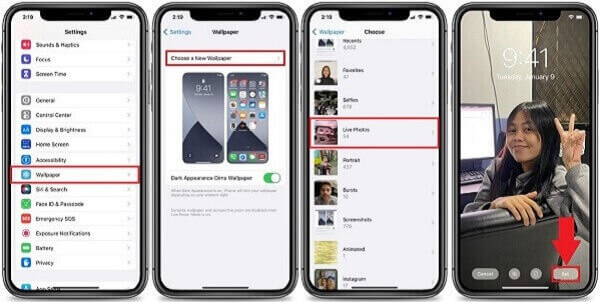
Come si salvano gli sfondi GIF?
Estrai un browser e vai al sito in cui desideri ottenere lo sfondo GIF. Quindi, tocca lo sfondo GIF che desideri scaricare. Quindi, seleziona i tre pulsanti e si aprirà una finestra pop-up. Dopodiché, colpisci il Salva immagine or Scarica immagine dal menu. Ora puoi aprire il tuo foto App or Galleria App per riprodurre lo sfondo GIF appena scaricato.
È possibile trasformare lo sfondo GIF in un video?
Sì, hai solo tre passaggi per trasformare la tua GIF in un video. Innanzitutto, importa la GIF animata sull'interfaccia. Quindi, converti la GIF in MP4. Puoi modificare manualmente il tuo video prima di esportarlo. Quindi, esporta la GIF in formato MP4.
Posso condividere una foto dal vivo da iPhone ad Android?
Poiché Android non supporta Live Photo, potrai acquisire solo la foto e la parte video dell'immagine separatamente.
Non ci saranno più sfondi noiosi, sgradevoli e di base. Questa pagina ti ha fornito un elenco di siti Web da ottenere Sfondi GIF. Video Converter Ultimate può essere lo strumento più efficace per creare fantastici sfondi GIF da zero.
Più Reading
Padroneggia i passaggi su come aggiungere GIF al testo su qualsiasi dispositivo
Scopri come aggiungere GIF al testo utilizzando i diversi dispositivi operativi e impara come creare una GIF utilizzando il miglior creatore di GIF leggendo il post di oggi.
Come creare GIF utilizzando GIF Makers online e sul desktop
Scopri i migliori creatori di GIF online sul Web insieme al miglior creatore di GIF su Windows e Mac, oltre a suggerimenti bonus per creare GIF dopo aver letto questo articolo.
Passa attraverso i vari ritagliatori di GIF per ritagliare le GIF all'istante
Assimila i notevoli ritagliatori GIF utilizzati su vari dispositivi operativi. Insieme a questo, guarda i passaggi per ritagliare facilmente una GIF utilizzando il miglior ritagliatore GIF.
Conosci i migliori editor GIF con pro e contro [online e offline]
Questo articolo ti spiegherà i numerosi editor GIF disponibili su vari sistemi operativi e imparerai come modificare GIF con un editor GIF professionale.